Dou DiZhu

Jouez à « Fight the Landlord » avec 900 millions de joueurs dans le mode classique, le mode match passionnant et une quantité d'autres modes divertissants. Jouez en ligne avec la personne qui vous correspond, achevez la partie avec Zhisheng AI ou menez des batailles en mode solo en toute facilité et décontraction. Il y aura forcément quelque chose que vous aimerez.
Mah-jong heureux

Un jeu de mah-jong auquel 400 millions de personnes adorent jouer, dont « Bloody River », « Battle to the End », Guangdong mahjong, crowd mahjong et d'autres variantes populaires dans toute la Chine ! Jeu multijoueur en temps réel, diverses récompenses de tournois et jeu d'équipe incitant la formation de groupes à tout moment. Tuiles authentiques, culture chinoise à portée de main, jeu illimité !
Shengji

Une nouvelle expérience visuelle, une musique de fond joyeuse et des millions de matchs en temps réel que vous adorerez à coup sûr. En plus des règles d'origine, il existe des jeux Chaodipi, qui peuvent multiplier en continu vos gains pendant les processus de « Against the House » et « Anti-Bottom », ce qui rend les parties encore plus captivantes et intéressantes. Vous pouvez sélectionner des modes comme classique, inversé, décontracté et plus encore.
Théâtre Tesla

Vous pouvez maintenant regarder BiliBili et Youku dans l'application Théâtre Tesla. Pour lancer le Théâtre Tesla, appuyez sur l'icône Divertissement dans le lanceur d'applications et sélectionnez l'onglet Théâtre lorsque votre voiture est en mode PARKING.
Indice de la qualité de l'air et conditions météorologiques
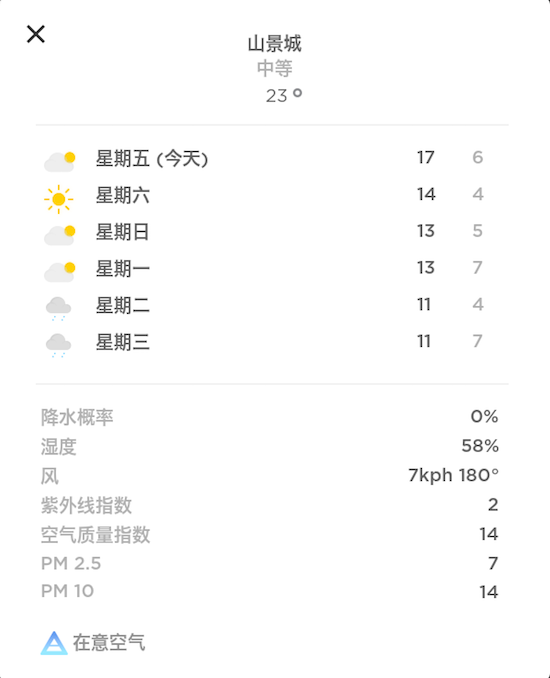
Des informations sur la qualité de l'air et les conditions météorologiques sont désormais disponibles en haut de votre écran tactile. Appuyez sur la température pour consulter des informations supplémentaires sur les conditions météorologiques locales, notamment : prévisions hebdomadaires, possibilité d'averses, humidité, indice UV et mesures de la qualité de l'air.
Améliorations de l'application Cartes

L'application Cartes a été améliorée en termes de réactivité et lisibilité, même en cas de rotation des cartes.
Code QR pour le service d'entretien Tesla
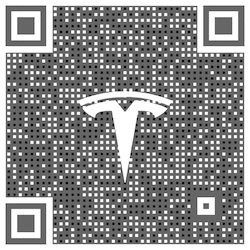
Il suffit désormais de scanner un code QR sur l'écran tactile pour accéder en toute simplicité à l'application WeChat du service d'entretien Tesla. Appuyez sur Contrôles > Entretien > WECHAT AVEC ENTRETIEN et scannez le code QR avec WeChat.
Informations supplémentaires sur le véhicule

Consultez des informations supplémentaires concernant la configuration de votre véhicule en appuyant sur Contrôles > Logiciel > Informations supplémentaires sur le véhicule.
Sortie auto intelligente (Bêta)

La fonction Sortie auto intelligente est conçue pour permettre à votre voiture de se déplacer jusqu'à vous (en utilisant la localisation GPS de votre téléphone comme destination) ou jusqu'à un emplacement de votre choix, tout en évitant les obstacles et en s'arrêtant lorsque nécessaire. Tout comme la fonction Sortie auto, la fonction Sortie auto intelligente est conçue pour être utilisée uniquement dans les parkings privés et les voies privées. Vous restez pleinement responsable de votre voiture et êtes tenu de surveiller ses environs à tout moment, et de la garder dans votre champ de vision, car il se peut qu'elle ne détecte pas tous les obstacles. Portez une attention particulière aux personnes, vélos et véhicules qui se déplacent rapidement.
Pour accéder à la fonctionnalité depuis l'application mobile Tesla, appuyez sur Sortie auto, puis sur l'icône Sortie auto intelligente. Pour activer la fonction Sortie auto intelligente, appuyez sur le bouton VENIR JUSQU'À MOI tout en le maintenant enfoncé. Vous pouvez également appuyer sur l'icône de cible, définir la destination de votre choix en ajustant la carte, puis appuyer sur le bouton ALLER JUSQU'À LA CIBLE et le maintenir enfoncé. Vous pouvez arrêter votre voiture à tout moment en relâchant le bouton.
Remarque : La fonction de Sortie auto intelligente requiert l'application mobile Tesla version 3.10.2 ou ultérieure. Veuillez vous reporter au Manuel du conducteur pour obtenir plus de détails sur cette fonction.
Sortie auto intelligente (Bêta)

La fonction Sortie auto intelligente est conçue pour permettre à votre voiture de se déplacer jusqu'à vous (en utilisant la localisation GPS de votre téléphone comme destination) ou jusqu'à un emplacement de votre choix, tout en évitant les obstacles et en s'arrêtant lorsque nécessaire. Tout comme la fonction Sortie auto, la fonction Sortie auto intelligente est conçue pour être utilisée uniquement dans les parkings privés et les voies privées. Vous restez pleinement responsable de votre voiture et êtes tenu de surveiller ses environs à tout moment, et de la garder dans votre champ de vision, car il se peut qu'elle ne détecte pas tous les obstacles. Portez une attention particulière aux personnes, vélos et véhicules qui se déplacent rapidement.
Pour accéder à la fonctionnalité depuis l'application mobile Tesla, appuyez sur Sortie auto, puis sur l'icône Sortie auto intelligente. Pour activer la fonction Sortie auto intelligente, appuyez sur le bouton VENIR JUSQU'À MOI tout en le maintenant enfoncé. Vous pouvez également appuyer sur l'icône de cible, définir la destination de votre choix en ajustant la carte, puis appuyer sur le bouton ALLER JUSQU'À LA CIBLE et le maintenir enfoncé. Vous pouvez arrêter votre voiture à tout moment en relâchant le bouton.
En raison de conditions que les autorités locales ont choisi d’imposer, la fonction Sortie auto intelligente est limitée dans certains pays. Votre téléphone doit se trouver à moins de six mètres de votre véhicule à tout moment et votre voiture ne peut parcourir que 20 mètres au maximum pour chaque trajet de la fonction Sortie auto intellig
Navigation Autopilot (Bêta)

La Navigation Autopilot suggère de manière intelligente les changements de voie requis sur votre itinéraire avec des ajustements afin de ne pas avoir à rester derrière des voitures ou camions lents.
Activez la Navigation Autopilot dans Contrôles > Autopilot, en activant en premier l'Assistance au maintien de cap. Pour chaque itinéraire autorisant cette fonctionnalité, vous avez la possibilité de l'activer ou de la désactiver en appuyant sur le bouton NAVIGATION AUTOPILOT situé dans l'itinéraire détaillé. Vous pouvez également activer la Navigation Autopilot au début de chaque itinéraire autorisant cette fonctionnalité en réglant ACTIVER AU DÉBUT DE CHAQUE TRAJET sur OUI.
Une fois activée pour l'itinéraire, la Navigation Autopilot peut être activée sur les routes à accès réglementé. Pour ce faire, tirez deux fois rapidement la commande de régulateur de vitesse vers vous. Lorsque la fonction est activée, une ligne bleue simple indique l'itinéraire et votre véhicule reste dans sa voie. Des lignes grises s'affichent pour vous indiquer les changements de voie à venir en fonction de votre itinéraire ou pour vous suggérer de changer de voie afin d'avancer plus rapidement. Lorsqu'elle est activée, la Navigation Autopilot guide également votre voiture sur les échangeurs autoroutiers et vers les sorties préconisées en fonction de votre itinéraire.
Une fois activée pour l'itinéraire, la Navigation Autopilot peut être activée sur les routes à accès réglementé. Pour ce faire, appuyez deux fois rapidement sur le levier
Améliorations de la visualisation de conduite

La visualisation de conduite permet désormais d’afficher des objets supplémentaires (notamment les feux tricolores et les panneaux Stop) et de sélectionner des marquages sur la route. Les visualisations indiquant un panneau Stop et un feu tricolore ne vous dispensent pas de conduire prudemment et ne provoquent pas l’arrêt du véhicule. Pour afficher ces objets supplémentaires dans votre visualisation de conduite, appuyez sur Contrôles > Autopilot > Aperçu de la visualisation de conduite entièrement autonome.
Vitesses dans les voies adjacentes
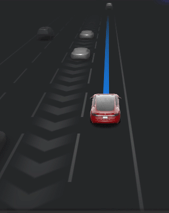
Lorsque votre véhicule se déplace nettement plus vite que les véhicules se trouvant dans les voies à proximité, l'Autopilot réduit désormais automatiquement votre vitesse de conduite. Cette fonctionnalité s'avère utile en cas de trafic dense ou lorsqu'une longue file de véhicules s'insère dans une autre voie ou emprunte une bretelle de sortie. Lorsque votre véhicule détecte que le trafic dans une voie adjacente est nettement plus lent, la voie est mise en évidence à l'aide de flèches et les véhicules qui l'empruntent sont surlignés en gris dans la visualisation de conduite. Le réglage de la vitesse peut être temporairement désactivé en appuyant sur la pédale de l'accélérateur.
Commandes vocales

Les commandes vocales ont été repensées pour comprendre le langage naturel. Dans le cadre de cette version initiale, nous nous sommes concentrés sur les commandes qui nécessitent peu d'actions sur l'écran pour que vous puissiez garder les yeux sur la route. Voici quelques exemples de ce que vous pouvez dire dans divers domaines :
- Climatisation : « Régler la température sur 70 », « Activer le siège chauffant du passager »
- Véhicule : « Régler le rétroviseur droit », « Ouvrir la boîte à gants »
- Navigation : « Je veux me rendre au travail », « Où se trouvent les stations Superchargeurs les plus proches »
- Multimédia : « Écouter les Beatles », « Rechercher le podcast de Joe Rogan »
- Multimédia : « Écouter les Beatles »
- Communication : « Appeler David Lewis », « Envoyer un texto à Evan »
- Autre : « Voir la caméra arrière », « Ouvrir les paramètres de l'Autopilot »
Les commandes vocales anonymes seront enregistrées pour mieux former le système et pour l'améliorer lors de mises à jour logicielles ultérieures.
Améliorations apportées au téléphone

Vous pouvez désormais lire les messages texte et y répondre en appuyant sur le bouton droit de la molette de défilement. Lorsque vous recevez un nouveau message, appuyez sur le bouton droit de la molette de défilement pour lire votre message texte à voix haute et appuyez de nouveau pour répondre en parlant à voix haute. Vous pourrez également consulter les messages à leur arrivée à l'aide de la section « Cartes » de l'écran tactile.
Pour afficher les messages reçus lorsque votre téléphone est connecté via Bluetooth, activez le lanceur d’applications et appuyez sur Appel > Messages. Vous pouvez lire un message et y répondre en appuyant sur une entrée dans la liste des messages. Pour activer cette fonction, appuyez sur l'icône Bluetooth dans la partie supérieure de l'écran et activez l'option Synchroniser les messages. Une fois cette fonction activée, vous pouvez choisir de faire retentir un signal sonore dès qu'un message est reçu en activant l'option Signal sonore à l'arrivée d'un message.
De plus, si vous avez des contacts téléphoniques préférés sur votre appareil, vous pouvez désormais y accéder facilement depuis l'onglet Favoris de l'application Téléphone.
Remarque : Les notifications doivent être activées sur votre appareil à partir des paramètres Bluetooth du téléphone pour envoyer et recevoir des messages texte. En raison des limitations de la prise en charge de Bluetooth par votre appareil, vous ne pourrez pas envoyer de messages de groupe. Comme d'habitude, le comportement de Bluet
Mode Camp

Votre voiture peut désormais maintenir les paramètres de débit d'air, de température, d'éclairage intérieur, ainsi que la musique et l'alimentation des appareils électriques lorsque le mode Camp est activé. Pour activer le mode Camp, appuyez sur l'icône de ventilateur au bas de l'écran tactile et réglez « Maintien de la climatisation » sur CAMP lorsque votre voiture est en mode PARKING. Batterie chargée, puissance décuplée.
Théâtre Tesla

Vous pouvez maintenant regarder Twitch dans l'application Théâtre Tesla. Pour lancer le Théâtre Tesla, appuyez sur l'icône Divertissement dans le lanceur d'applications et sélectionnez l'onglet Théâtre lorsque votre voiture est en mode PARKING.
Remarque : Vous devez disposer de la Connexion Premium pour diffuser des vidéos via le service cellulaire. Pour vous abonner au service de Connexion Premium, veuillez accéder à votre compte Tesla en ligne.
Stardew Valley

Vous avez hérité de l'ancienne ferme de votre grand-père à Stardew Valley. Armé de quelques vieux outils et avec très peu d'argent en poche, vous vous mettez en route vers votre nouvelle vie. Saurez-vous apprendre à vivre de votre terre et à transformer ces champs laissés à l'abandon en une ferme florissante ?
Backgammon

Deux joueurs, deux côtés : un clair, un sombre. Jouez au Backgammon contre votre passager ou mesurez-vous à votre Tesla. Lorsque c'est à votre tour de jouer, déplacez les pièces de votre choix en effectuant un glisser-déposer. Comme pour tous les jeux d'arcade Tesla, vous pouvez jouer lorsque votre voiture est en mode PARKING en appuyant sur le lanceur d'applications, en touchant Divertissement > Arcade, puis en choisissant le jeu de votre choix dans le menu.
Clavier vocal

Vous pouvez maintenant utiliser la dictée pour saisir du texte dans votre voiture. Il vous suffit de toucher l'icône du microphone sur le clavier pour saisir du texte à l'aide des commandes vocales.
TRAX v0.1

En plus de pouvoir créer un superbe dessin à l'aide du carnet à dessin Tesla, vous avez désormais la possibilité de réaliser des chefs-d'œuvre audio avec TRAX. Ajoutez simplement quelques instruments, adaptez le tempo et enregistrez de nombreuses pistes pour commencer à créer de la musique originale dans votre voiture. Lorsque vous avez terminé, ENREGISTREZ votre musique et CHARGEZ-la pour l'écouter plus tard. Pour accéder à TRAX, appuyez sur l'icône du lanceur d'applications > Coffre à jeux > TRAX.
Amortisseur de suspension adaptatif

L'amortisseur de suspension adaptatif propose maintenant trois modes personnalisés : CONFORT, AUTO, SPORT. Le mode CONFORT est un nouveau mode destiné à privilégier la souplesse pour une expérience de conduite détendue. Le mode AUTO remplace le mode STANDARD pour plus de réactivité en cas de conduite dynamique. Le mode SPORT continue à offrir une conduite plus ferme et maîtrisée pour augmenter l'engagement du conducteur et sa connexion à la route.
Tous ces modes bénéficient d'améliorations assurant une qualité de conduite supérieure à basse vitesse et à différents niveaux de chargement (nombre plus élevé de passagers ou cargaison plus importante). Pour régler l'amortisseur de suspension adaptatif, appuyez sur Contrôles > Suspension.
Enregistrer les séquences de la caméra embarquée sur le klaxon
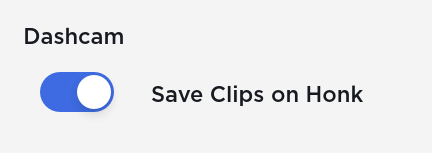
La caméra embarquée peut désormais enregistrer automatiquement des séquences lorsque vous actionnez le klaxon de votre véhicule. Pour activer cette fonction, appuyez sur Contrôles > Sécurité > Enregistrer les séquences sur le klaxon. Pour en apprendre plus sur la configuration et l'utilisation de la caméra embarquée, veuillez vous reporter au Manuel du conducteur.
Profils conducteurs

Votre profil de conducteur enregistre désormais des paramètres de navigation supplémentaires tels que le niveau de volume du guidage vocal de la navigation et des paramètres d'affichage de la circulation.
Nouvelle langue prise en charge

Vous pouvez désormais choisir le danois comme langue. Pour mettre à jour votre paramètre de langue, appuyez sur Contrôles > Affichage et sélectionnez l’option souhaitée à partir du menu déroulant Langue.










![Tesla’s Missing Voice: Why a PR Team Matters More Than Ever [Opinion]](https://www.notateslaapp.com/img/containers/article_images/multiple-models/group_93.jpg/4e1056961f0480c7b9eff43dd2ec288e/group_93.jpg)


















